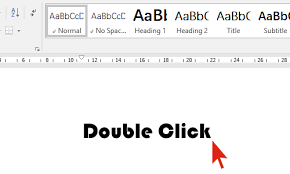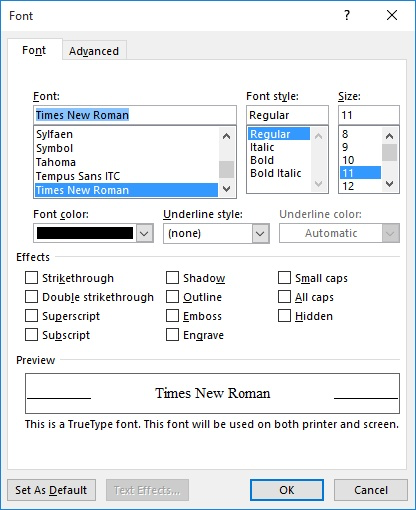Top 10 Thủ thuật trong Word cực hữu ích – Tin học Đại Dương
Các Thủ thuật trong Word nghe có vẻ đơn giản, nhưng nếu không biết thì sẽ khó mà nâng cao hiệu suất công việc được. Hãy xem nhanh Top 10 Thủ thuật Word dưới đây để nâng cao kỹ năng Tin học văn phòng của mình nhé!
Những Nội Dung Chính Bài Viết
- 1. Chuyển đổi nhanh đoạn chữ thường sang chữ viết hoa (adsbygoogle = window.adsbygoogle || []).push({});
- 2. Dịch văn bản bằng Microsoft Translation – Thủ thuật trong Word cực hữu ích (adsbygoogle = window.adsbygoogle || []).push({});
- 3. Thêm nhanh ngày hoặc giờ hiện tại trong Word
- 4. Ẩn nội dung trong văn bản Word
- 5. Chỉnh sửa file PDF trực tiếp trên Word
- 6. Gõ văn bản ở bất kỳ vị trí nào trong trang
- 7. Kiểm tra tương thích ngược với các văn bản cũ Xem thêm: Giới thiệu top 10 quán ăn tại Trà Vinh ngon nhất hiện nay
- 8. Tính các phép tính trên Word
- 9. Đổi kiểu (style) và định dạng (format) cho chữ
- 10. Hiện các kí tự bị ẩn
1. Chuyển đổi nhanh đoạn chữ thường sang chữ viết hoa
Việc quy đổi chữ thường sang chữ hoa hoàn toàn có thể khó thực thi trên Excel hay Powerpoint, nhưng thủ thuật Word này hoàn toàn có thể giúp bạn quy đổi nhanh mà không cần phải sử dụng bất kể thao tác phức tạp nào. Bạn chỉ cần thực thi như sau :
Mở file Word > Tô đen dòng chữ cần viết hoa > Chọn thẻ Home > Ở mục Font > Chọn Change Case (Aa)
Trong đó :
- Sentence case: Viết hoa chữ cái đầu, các chữ còn lại viết thường.
- lowercase: Viết thường toàn bộ chữ cái.
- UPPERCASE: Viết hoa toàn bộ chữ cái.
- Capitalize Each Word: Viết hoa chữ cái đầu của từng từ, các chữ còn lại viết thường.
- TOGGLE CASE: Viết thường chữ cái đầu của từng từ, các chữ còn lại viết hoa.
2. Dịch văn bản bằng Microsoft Translation – Thủ thuật trong Word cực hữu ích
Việc dịch những văn bản trên những website hay những ứng dụng dịch văn bản hoàn toàn có thể đã trở nên rất tiện lợi, nhưng sẽ thuận tiện vô cùng khi bạn sử dụng tính năng dịch trực tiếp được tương hỗ sẵn trong Word. Bạn hoàn toàn có thể triển khai như sau :
Mở file Word > Tô đen dòng chữ hoặc từ cần dịch > Chọn thẻ Review > Ở mục Language > Nhấn vào Translate
Trong đó :
- Translate Document: Dịch toàn văn bản.
- Translate Selected Text: Dịch đoạn text đã chọn.
- Mini Translator: Mở cửa sổ dịch nhanh trong Word.
3. Thêm nhanh ngày hoặc giờ hiện tại trong Word
Để thêm ngày giờ hiện tại vào Word nhanh gọn bạn chỉ cần làm như sau :
Mở thẻ Insert > Ở mục Text > Chọn Date and Time > Hộp thoại Date and Time hiện lên > Chọn định dạng ngày giờ bạn muốn thêm vào > Nhấn OK
Để update ngày và giờ bạn chỉ cần nhấn chuột trái vào ngày giờ đã tạo và chọn Update hoặc nhấn F9 .
4. Ẩn nội dung trong văn bản Word
Việc giấu những đoạn văn cũng sẽ được Word tương hỗ đấy nhé. Để thực thi giấu những đoạn văn bản hay những từ hoặc dòng chữ bạn làm như sau :
Mở file Word > Tô đen chữ, ký tự hay đoạn văn bản bạn muốn giấu > Vào thẻ Home > Ở mục Font nhấn vào dấu mũi tên chéo xuống > Ở hành lang cửa số hiện lên chọn thẻ Font > Chọn Hidden > Nhấn OK
Để bỏ ẩn nội dung bạn chỉ cần nhấn tổng hợp phím Ctrl + Shift + 8 .
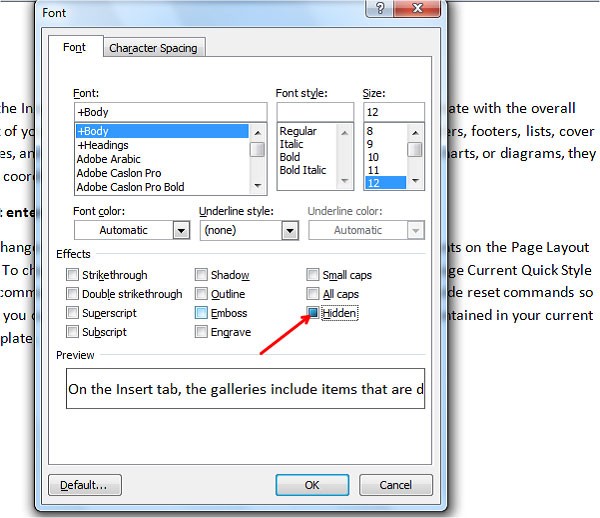
5. Chỉnh sửa file PDF trực tiếp trên Word
Việc chỉnh sửa file PDF trên website hay sử dụng ứng dụng đã trở nên thông dụng so với mọi người, nhưng việc chỉnh sửa PDF trên Word thì nghe khá lạ tai phải không nào. Nhưng thủ thuật Word này thật ra rất dễ làm đấy, cách làm như sau :
Mở file Word mới > Vào thẻ File > Chọn Open > Chọn file PDF cần sửa đổi > Lúc này Word sẽ thông tin cần mở 1 file Word mới > Chọn OK > Thực hiện chỉnh sửa trực tiếp trên Word
Lưu ý : Sau khi chỉnh sửa xong hãy lưu file dưới dạng PDF và phải đổi tên file nhé ! ! !
6. Gõ văn bản ở bất kỳ vị trí nào trong trang
Để gõ được văn bản mà không phải ở đầu mỗi hàng thì tất cả chúng ta thường hay dùng phím cách để vận động và di chuyển đến phải không nào. Nhưng có 1 cách còn nhanh hơn cả như vậy nữa cơ. Đó chính là :
Nhấp 2 lần chuột vào bất kể chỗ nào trên trang Word, con trỏ chuột sẽ hiển thị ở vị trí đó và bạn hoàn toàn có thể gõ văn bản tại đó
7. Kiểm tra tương thích ngược với các văn bản cũ
Nếu bạn muốn kiểm tra nội dung văn bản có bị lỗi font chữ hay hoàn toàn có thể xem được bằng những phiên bản Word cũ hay không thì bạn chỉ cần triển khai như sau :
Vào thẻ File > Chọn mục Info > Chọn Inspect Document > Chọn Check Compatibility > Ở hộp thoại hiện ra bạn chọn phiên bản Word muốn kiểm tra
Lưu ý : Tính năng này chỉ có từ phiên bản Word 2010 trở lên thôi nhé ! ! !
8. Tính các phép tính trên Word
Việc thống kê giám sát trên Excel là 1 cách, thế nhưng sẽ như thế nào nếu bạn hoàn toàn có thể giám sát trực tiếp trên Word bằng máy tính, thật thuận tiện phải không nào và cách làm như sau :
Mở file Word > Nhập vào phép toán bạn muốn tính > Tô đen phép toán > Nhấp chuột phải > Chọn Search > Word sẽ đo lường và thống kê và trả hiệu quả ở hộp thoại hiển thị bên phải
9. Đổi kiểu (style) và định dạng (format) cho chữ
Thủ thuật soạn thảo văn bản trong Word cơ bản nhất chính là đổi kiểu và định dạng của chữ. Các bạn chỉ cần triển khai như sau :
Mở file Word > Tô đen chữ cần đổi khác > Chọn thẻ Home > Ở mục Font > Chọn mũi tên chéo xuống > Thực hiện chỉnh sửa ở hộp thoại Font hiện lên
10. Hiện các kí tự bị ẩn
Việc sử dụng nhiều những lệnh tab hay enter, ngắt dòng trong Word sẽ làm cho văn bản bị nhiễu và bạn sẽ khó tìm những ký tự bằng lệnh find. Vậy để hiện dòng bị ẩn bạn hãy thực thi thủ thuật Word như sau nhé .
Mở file Word cần hiện các lệnh tab, enter hay ngắt dòng > Chọn thẻ File > Chọn Option > Ở mục Display > Phần Alway show these formatting marks on the màn hình hiển thị > Tích chọn Show all formatting marks
Kết luận: Vậy là chúng ta đã tìm hiểu xong Top 10 Thủ thuật trong Word cực hữu ích, hãy lưu lại bài viết để cập nhật những thủ thuật Word mới nhất nhé! Hi vọng bài viết sẽ hữu ích cho bạn. Chúc bạn thành công!
Nếu bạn muốn biết thêm nhiều Kiến thức về Tin học văn phòng, hãy follow Fanpage Tin Học Đại Dương để cập nhật những mẹo tin học mới nhất nhé!
>> Tham khảo thêm: 08 lỗi thường gặp trong Excel và cách khắc phục
———————————————–
Tin Học Đại Dương
Học thật – Thi thật – Giá trị thật
☎ Hotline: 028 37222786
🏫 Cơ sở 1: Số 25, Đường 23, Phường Linh Chiểu, Tp Thủ Đức, HCM (0932413041)
🏫 Cơ sở 2: Tầng 4, Nhà Văn Hóa Sinh Viên, Khu Đại Học Quốc Gia, Tp Thủ Đức, HCM (0979076051)
Source: https://suadieuhoa.edu.vn
Category : Blog